Mapy rezerwacji w Dynamics 365 Field Service
Pracownicy pracujący na pierwszej linii mogą wyświetlać swoje zaplanowane zlecenia pracy na mapie z aplikacji mobilnej usługi Field Service. Widok pracy na mapie pomaga planować dzień pracownikom pracującym na pierwszej linii i ułatwia uzyskiwanie instrukcji podróży lub kontaktowanie się z klientem.
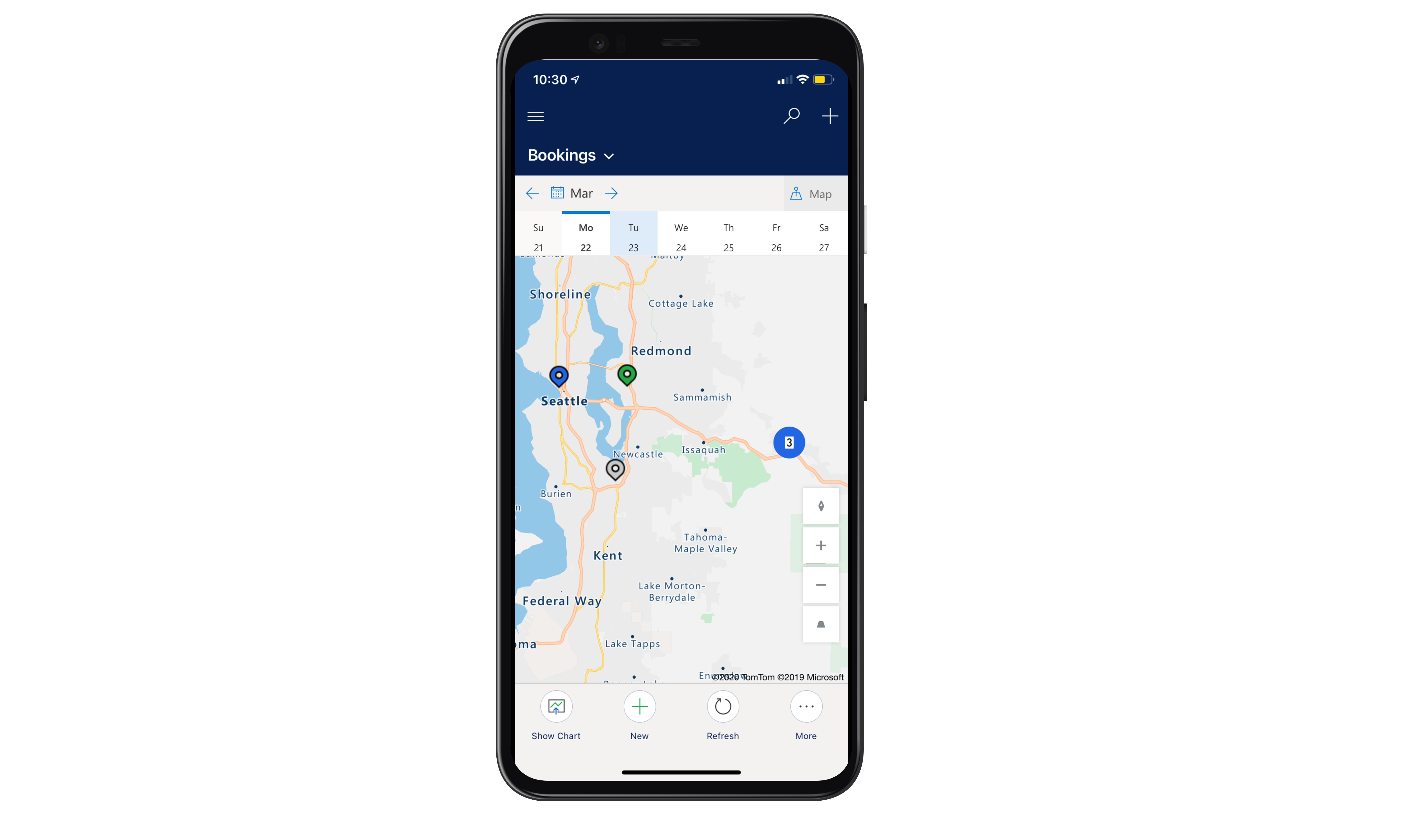
Wymagania wstępne
Aby korzystać z map rezerwacji, Administrator musi włączyć mapy rezerwacji dla urządzeń mobilnych w ustawieniach Field Service. W module aplikacji Field Service w Dynamics 365 przejdź do Ustawienia>Ustawienia Field Service>Zlecenie pracy / Rezerwacja. Przewiń, aby znaleźć przełącznik Włącz mapę rezerwacji dla usługi Field Service Mobile. Ustawiając ten przełącznik na Wł. włączysz funkcję Mapy rezerwacji dla użytkowników mobilnych.

Zaplanuj zlecenia pracy
Aby zobaczyć rezerwacje na mapie, najpierw trzeba zaplanować zlecenia pracy.
Przejdź do tablicy harmonogramu i zaplanuj zlecenia pracy dla pracownika pierwszej linii, który ma dostęp mobilny.
Uwaga
Mapy rezerwacji wyświetlają tylko rezerwacje związane ze zleceniami pracy, a nie rezerwacje dla innych typów rekordów (encji).
Wyświetlanie mapy rezerwacji w aplikacji mobilnej
Zaloguj się do aplikacji mobilnej jako użytkownik, dla którego są planowane zlecenia pracy, i przejdź do Rezerwacje z mapy witryny.
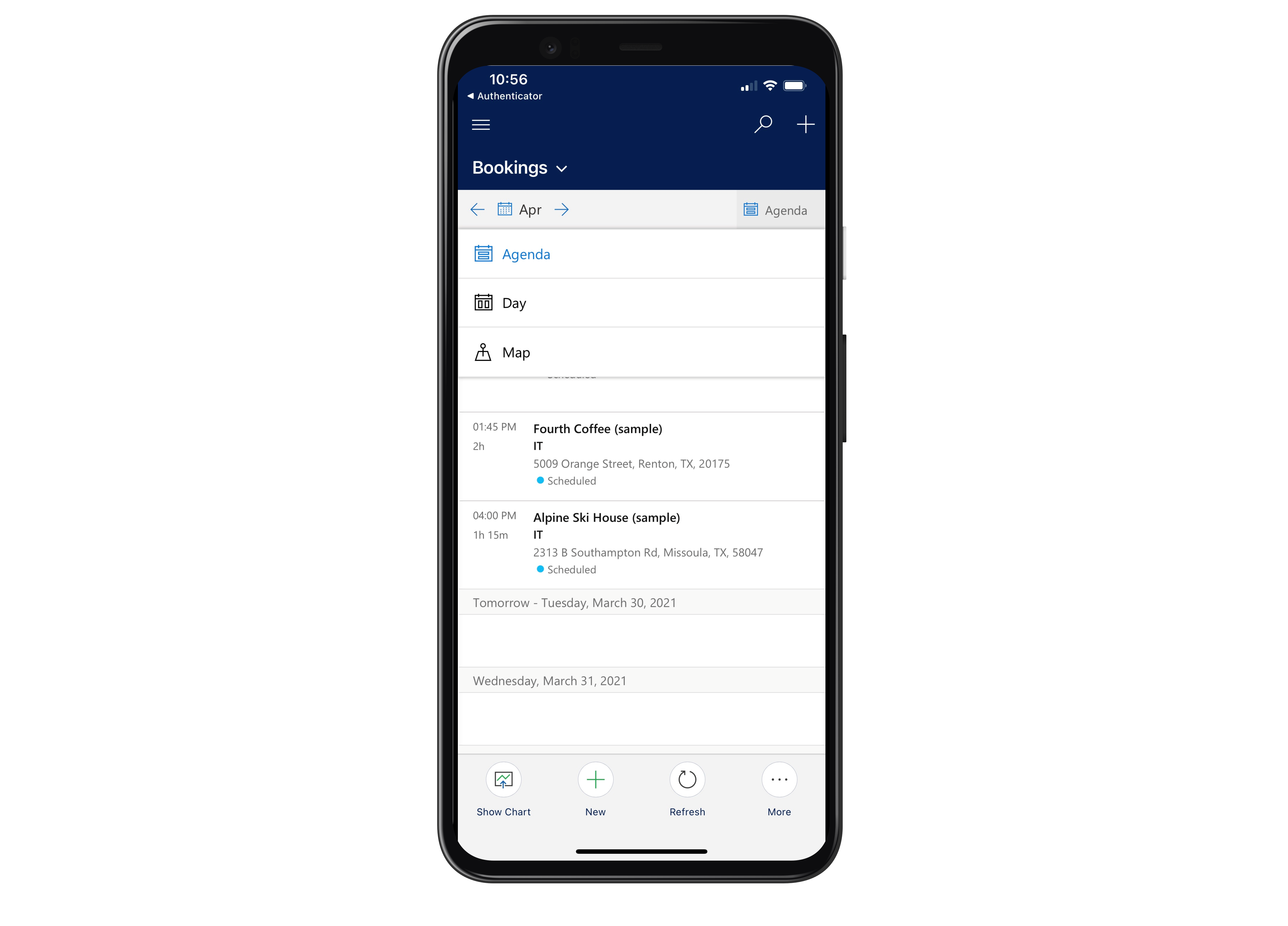
Wybierz Plan spotkania w prawym górnym rogu widoku rezerwacji i przejdź do widoku Mapa.
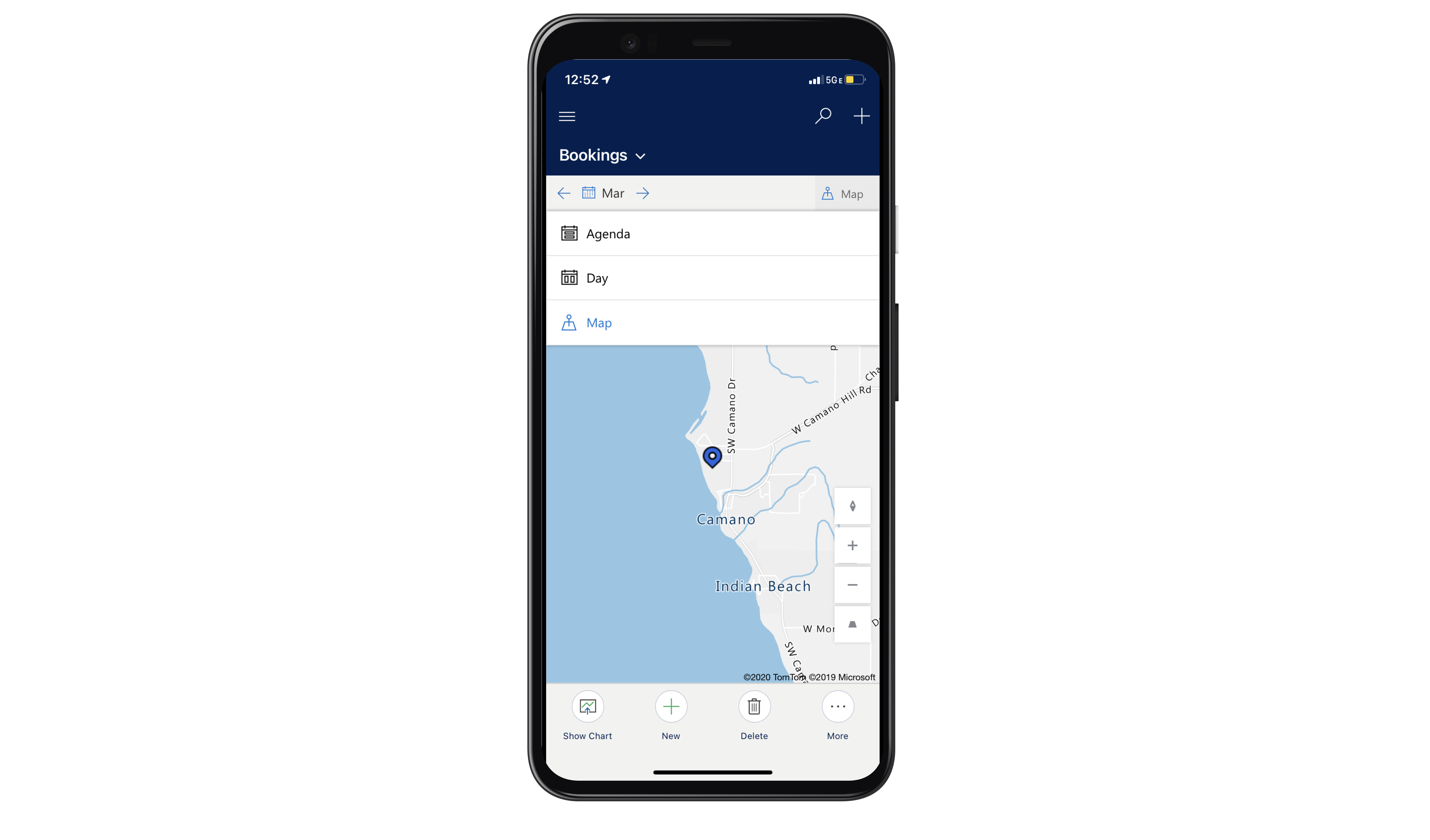
Na każdy dzień pracownik pierwszej linii będzie widział widok mapy swoich rezerwacji.
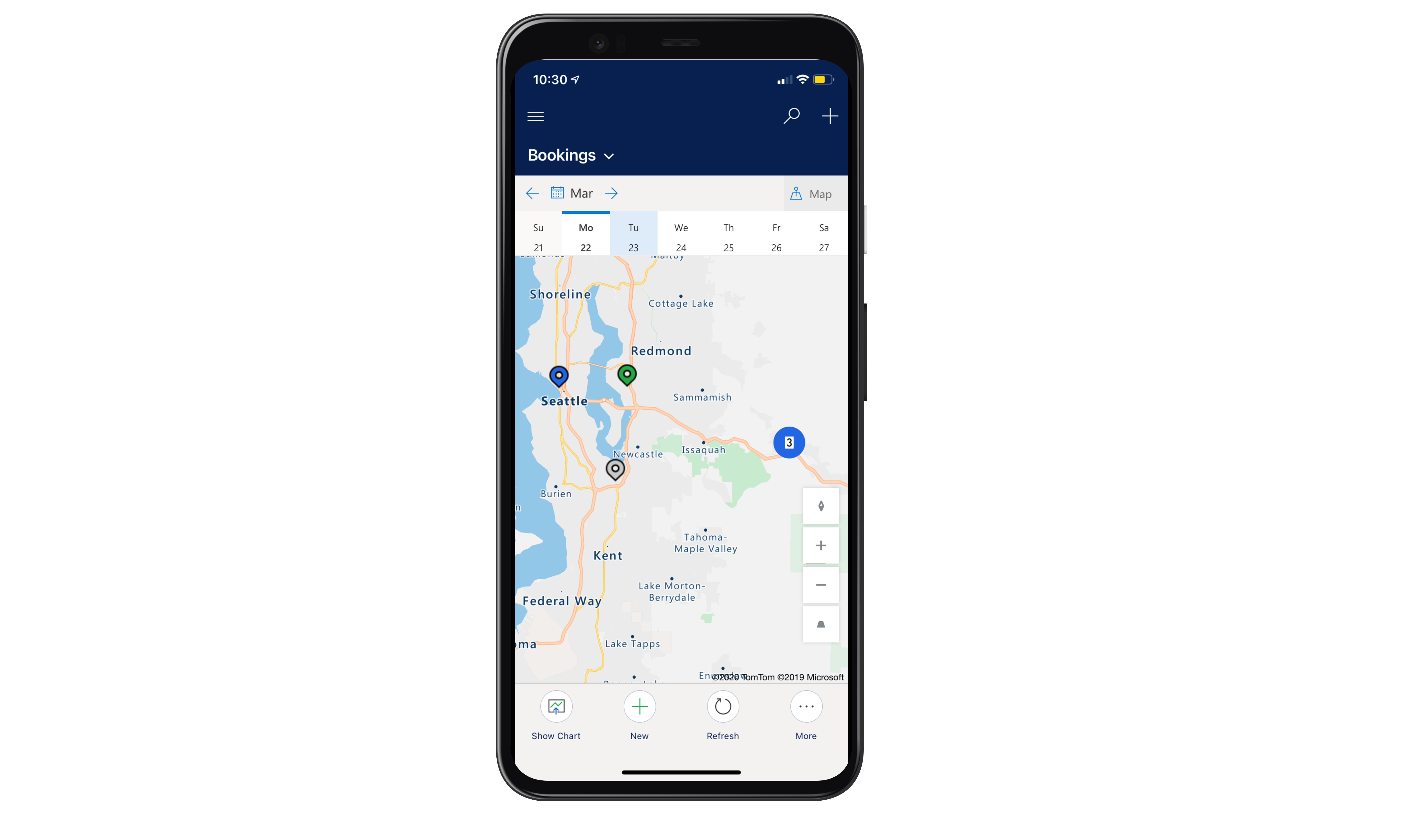
Kolory pinezek reprezentują następujące stany.
- Szary: Zakończone lub anulowane
- Zielony: W podróży, na przerwie lub w toku
- Niebieski: Zaplanowane i wszystkie inne stany
Uwaga
W szczególności kolor pinezki rezerwacji zależy od stanu usługi Field Service stanu rezerwacji. Aby uzyskać więcej informacji, zobacz artykuł zlecenie pracy i stany rezerwacji.
Wybierz inny dzień u góry widoku, aby zobaczyć rezerwacje na mapie tego dnia.
Naciśnij rezerwację dla karty informacyjnej i wyzwól akcje
Naciśnij pinezkę rezerwacji, aby wyświetlić kartę informacyjną i podjąć działania, włącznie z uzyskiwaniem wskazówek dojazdu lub telefonem do klienta.
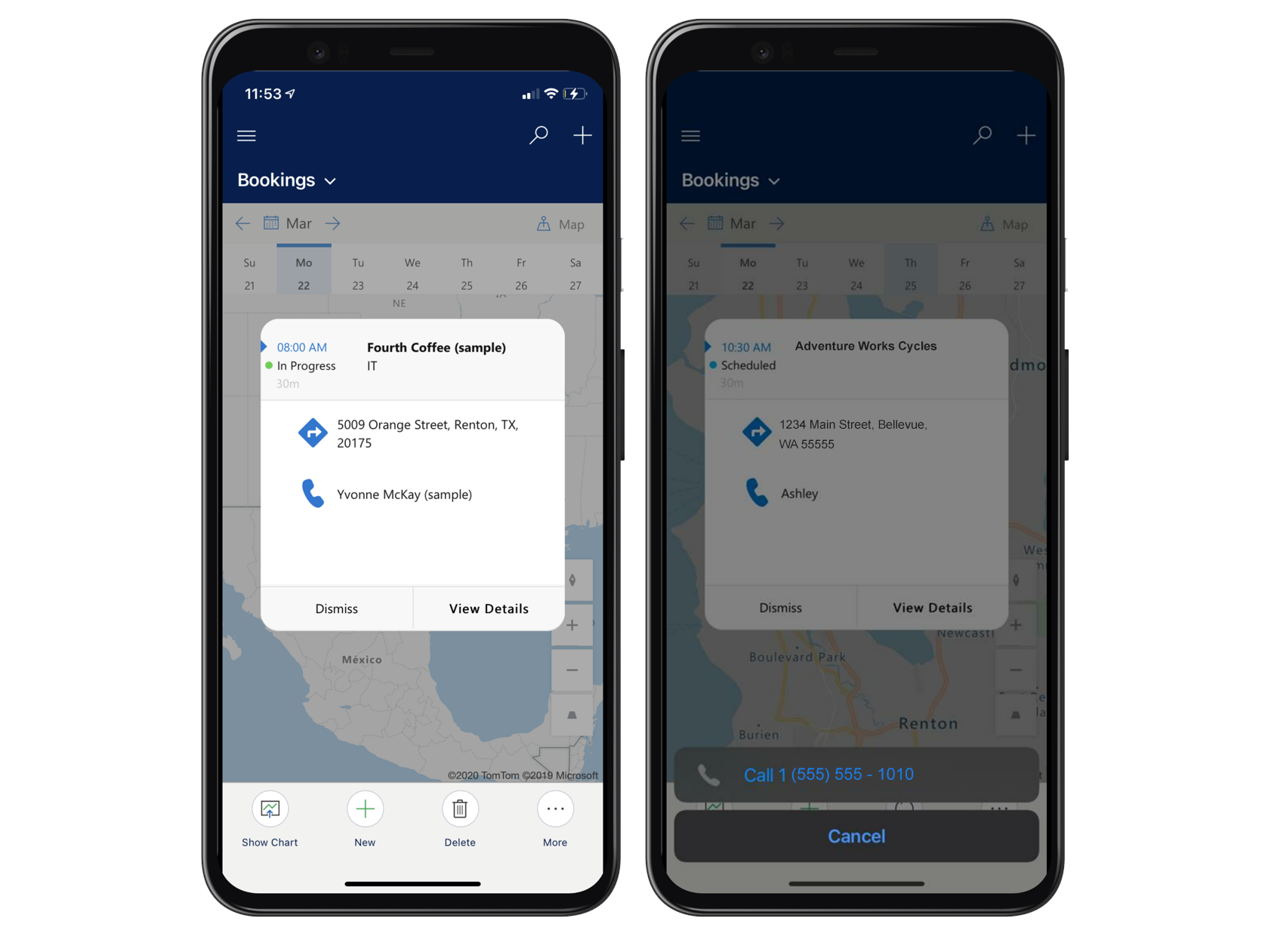
Wybierz Wyświetl szczegóły, aby otworzyć rezerwację i zlecenie pracy.
Zagadnienia dotyczące konfiguracji
- Mapa rezerwacji nie będzie wyświetlana, jeśli urządzenie przenośne nie jest połączone z Internetem. Jeśli jest dostępne połączenie z Internetem, a mapa rezerwacji nadal nie jest wyświetlana, należy sprawdzić, czy usługi lokalizacji geograficznej są włączone zgodnie z opisem w sekcji wymagań wstępnych niniejszego artykułu.
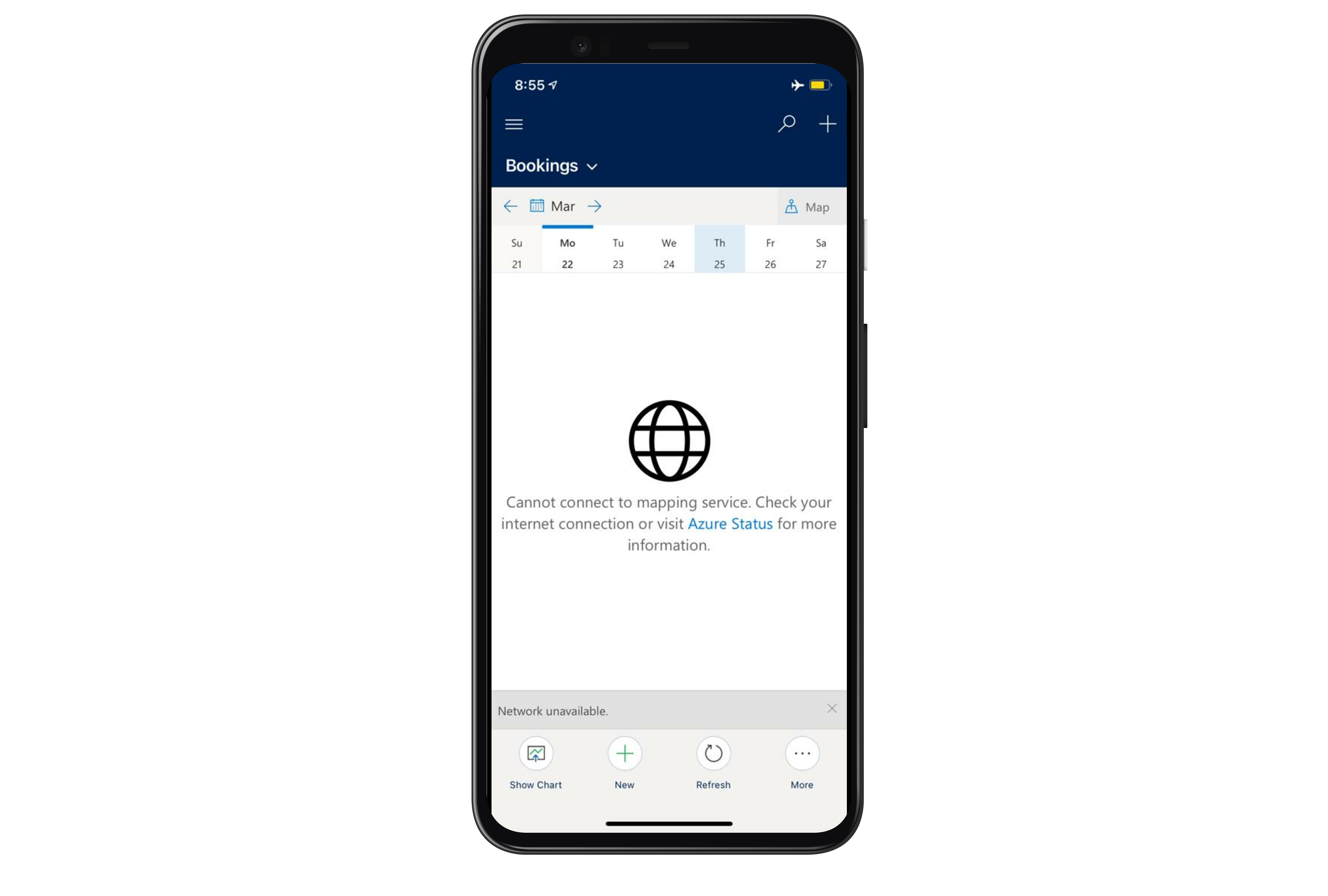
- Lokalizacje rezerwacji są uzyskiwane z pokrewnego adresu zlecenia pracy.
- Kontakt na karcie informacyjnej jest podstawowym polem kontaktu pokrewnego zlecenia pracy.
Dodatkowe uwagi
- Mapa rezerwacji będzie działać, gdy aplikacja mobilna będzie uruchomiona w trybie offline z dostępem do Internetu. W tym przypadku urządzenie jest połączone z Internetem, ale nadal korzysta z pobranych danych.
- Mapa rezerwacji jest dostępna tylko w aplikacji mobilnej.